ワードプレスの初期設定は、文字がかなり大きく映りませんか?
これでは携帯で見ると、大きすぎてすごく見にくいですよね。
そこで今回は、WordPressの文字サイズの変更の仕方をご紹介します。
目次
①投稿のたびに変更する方法

記事の右側にあるブロックを開き、
下にスクロールすると、
タイポグラフィがあります。
ここから、お好みのサイズに変更できます。
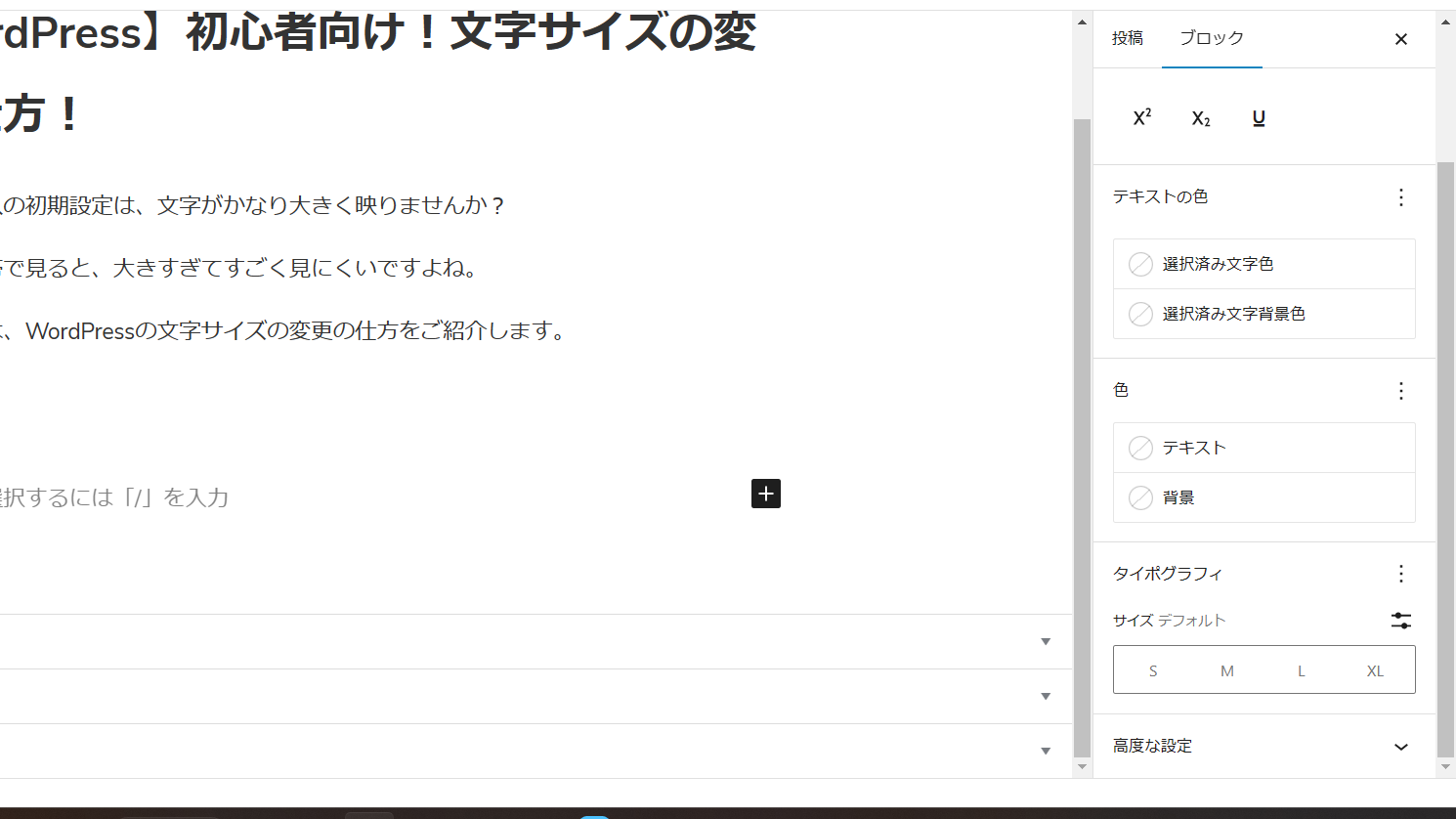
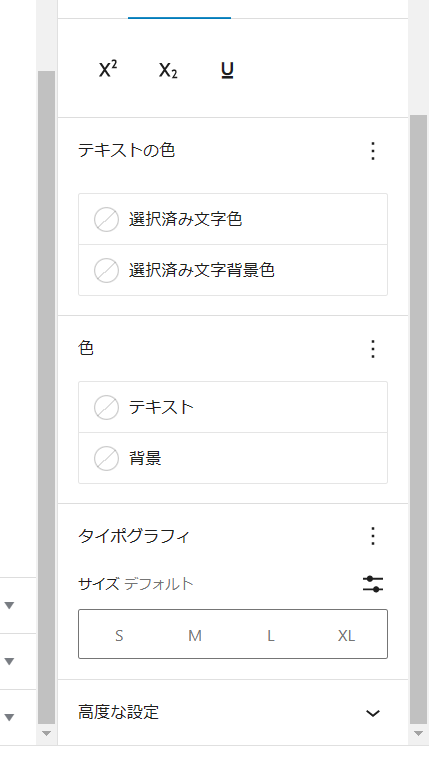
②ブログの文字サイズ自体を変更する方法

WordPressの初めの画面に戻ります。
外観→カスタマイズを開きます。
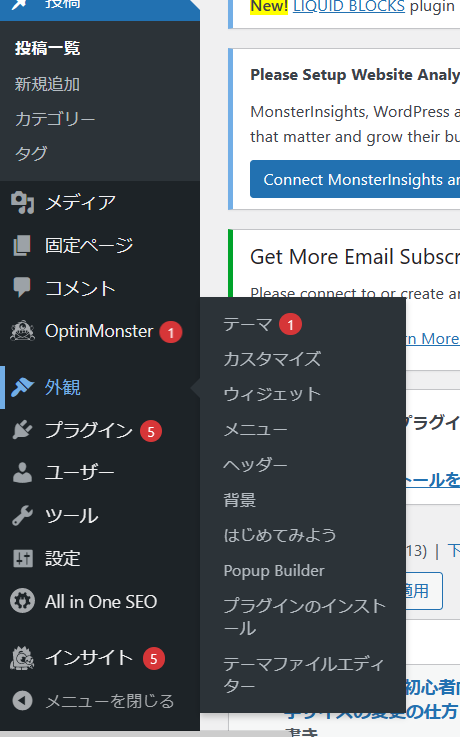
開いたら、一番下の「追加CSS」を押します。
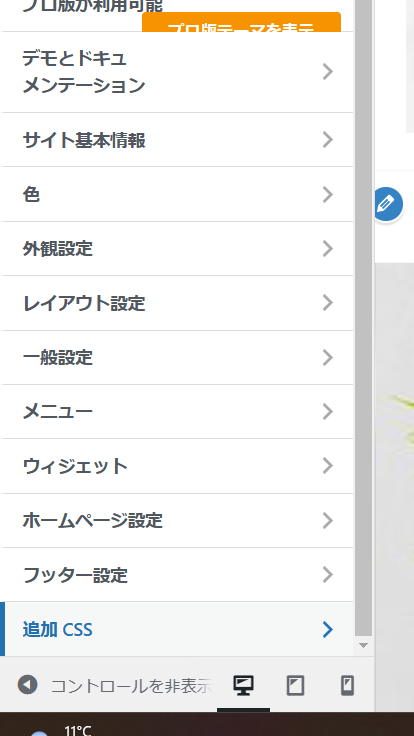
ここにコードを打つ。
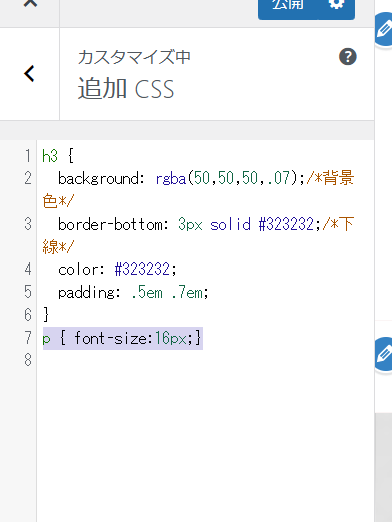
打ち込むコードはこちら↓
p { font-size:16px;}
ブログは16~19px辺りのサイズ感がおすすめですので、今回は16pxにしております。
この記事の文字サイズは16pxです。
数字を変えると文字サイズも変更されるので、よければ確認してみて下さいね。
高齢者の方がみられる記事を書く場合は、もう少し文字サイズを大きくしてみてもいいかもしれません。
最後に「公開」をして以上になります。
まとめ
いかがでしたか?
これなら簡単ですぐにできそうですよね。
オススメは二番目にご紹介した方法です。
一番目だとすぐに簡単にできるのですが、
手間がすごくかかります。
二番目だと、一度変更すればずっと同じサイズになるのでとても楽ですよ。
ぜひ参考にしてくださいね。では。





